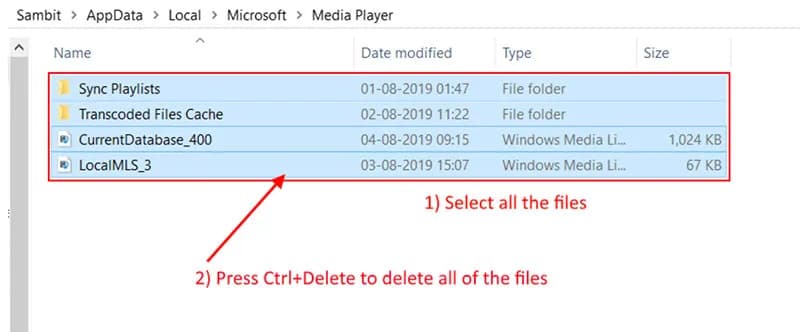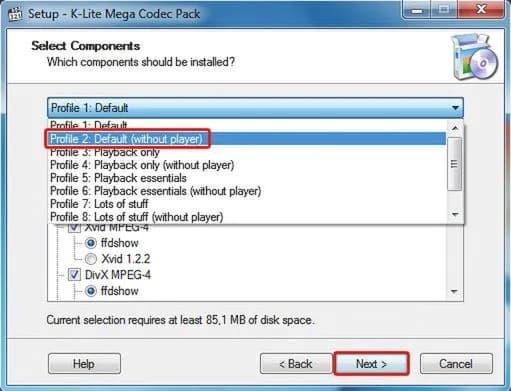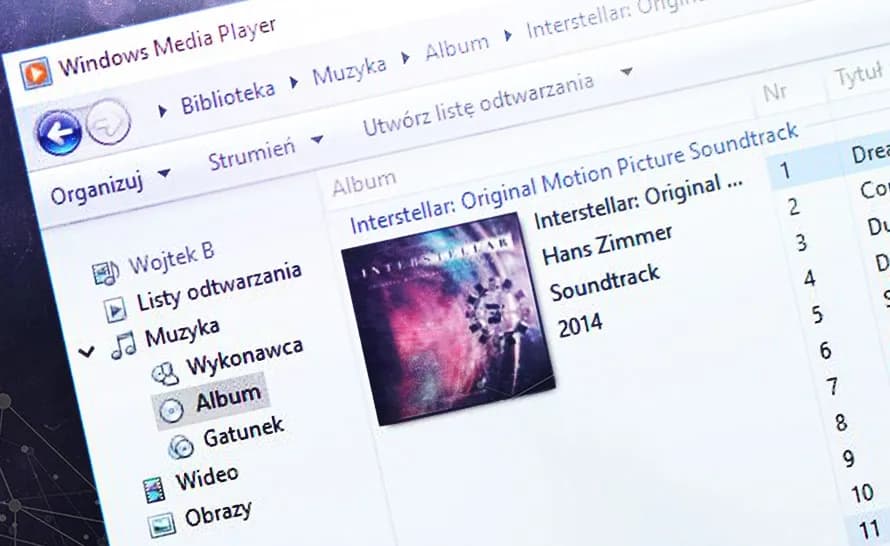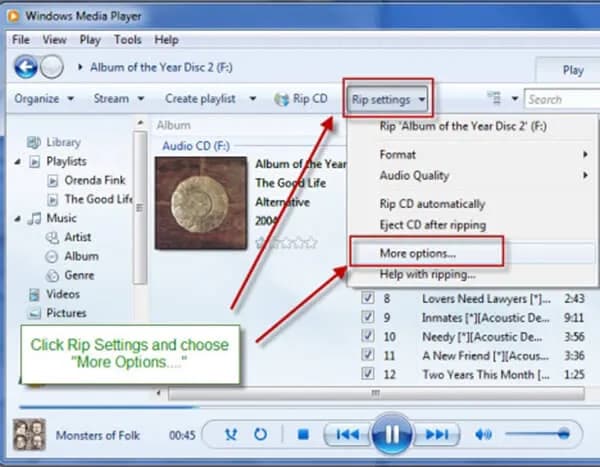- Aby zaktualizować Windows Media Player, należy najpierw sprawdzić aktualizacje systemu Windows.
- Windows Media Player 12 jest dostępny dla użytkowników systemu Windows 10 przez Windows Update.
- W starszych wersjach systemu, takich jak Windows XP, można zainstalować Windows Media Player 11 z oficjalnej strony Microsoftu.
- Reinstalacja Windows Media Player 12 jest możliwa przez funkcję „Włącz lub wyłącz funkcje systemu Windows”.
- Aktualizacje przynoszą nowe funkcje oraz poprawki bezpieczeństwa, co jest kluczowe dla użytkowników.
- Po aktualizacji mogą wystąpić problemy, które można rozwiązać poprzez odpowiednie kroki diagnostyczne.
Jak zaktualizować Windows Media Player przez Windows Update
Aby aktualizować Windows Media Player, należy najpierw skorzystać z funkcji Windows Update. To prosty proces, który pozwala na pobranie najnowszej wersji programu. W systemie Windows 10, Windows Media Player 12 jest wbudowany i dostępny poprzez aktualizacje systemowe. Aby rozpocząć, otwórz ustawienia systemu i przejdź do sekcji aktualizacji.
Kliknij na opcję „Sprawdź aktualizacje systemu Windows” w ustawieniach aktualizacji i zabezpieczeń. System automatycznie sprawdzi dostępność aktualizacji, w tym aktualizacji dla Windows Media Player. Upewnij się, że masz aktywne połączenie internetowe, aby proces przebiegał sprawnie.
Sprawdzenie dostępności aktualizacji systemu Windows dla WMP
Po otwarciu ustawień aktualizacji, możesz łatwo sprawdzić dostępność aktualizacji dla Windows Media Player. Wybierz przycisk „Sprawdź aktualizacje”, a system Windows przeskanuje dostępne aktualizacje. Jeśli pojawi się aktualizacja dla Windows Media Player, zostanie ona automatycznie pobrana i zainstalowana. To ważne, aby regularnie sprawdzać dostępność aktualizacji, aby korzystać z najnowszych funkcji i poprawek bezpieczeństwa.
W przypadku, gdy aktualizacja nie jest dostępna, mogą wystąpić różne problemy. Może to być spowodowane brakiem połączenia z internetem, problemami z serwerem aktualizacji lub tym, że system operacyjny nie jest w najnowszej wersji. W takich sytuacjach warto sprawdzić, czy inne aktualizacje systemowe są dostępne lub spróbować ponownie później.
Jak ponownie zainstalować Windows Media Player w systemie Windows
Aby ponownie zainstalować Windows Media Player, należy najpierw uzyskać dostęp do menu funkcji systemu Windows. Kliknij przycisk Start, a następnie wpisz „funkcje” w pasku wyszukiwania. W wynikach znajdziesz opcję „Włącz lub wyłącz funkcje systemu Windows”. Po jej wybraniu otworzy się okno, w którym możesz zarządzać różnymi funkcjami systemowymi.
W tym oknie rozwiń sekcję „Funkcje multimedialne” i znajdź „Windows Media Player”. Upewnij się, że pole wyboru obok tej opcji jest zaznaczone. Jeśli nie jest, zaznacz je, kliknij „OK”, a następnie uruchom ponownie komputer. Po ponownym uruchomieniu systemu, Windows Media Player zostanie zainstalowany lub przywrócony do najnowszej wersji dostępnej dla Twojego systemu.
Włączanie funkcji Windows Media Player w systemie
Aby włączyć Windows Media Player jako funkcję w systemie, należy przejść do ustawień systemu. Otwórz menu Start, wpisz „funkcje” i wybierz „Włącz lub wyłącz funkcje systemu Windows”. W oknie, które się otworzy, znajdziesz listę dostępnych funkcji. Rozwiń sekcję „Funkcje multimedialne” i upewnij się, że pole wyboru „Windows Media Player” jest zaznaczone. Jeśli chcesz go wyłączyć, po prostu odznacz to pole.
Dlaczego aktualizacja Windows Media Player jest ważna
Aktualizacja Windows Media Player jest kluczowa z wielu powodów, a jednym z najważniejszych jest bezpieczeństwo. Nowe aktualizacje często zawierają poprawki, które eliminują luki w zabezpieczeniach, które mogą być wykorzystywane przez złośliwe oprogramowanie. Utrzymując program w najnowszej wersji, chronisz swoje dane i urządzenie przed potencjalnymi zagrożeniami, co jest szczególnie istotne w dzisiejszym świecie, gdzie cyberataki są coraz powszechniejsze.
Oprócz kwestii bezpieczeństwa, aktualizacje wprowadzają również nowe funkcje i ulepszenia, które poprawiają ogólne doświadczenie użytkownika. Dzięki regularnym aktualizacjom, Windows Media Player zyskuje nowe opcje odtwarzania, lepszą jakość dźwięku oraz wsparcie dla nowych formatów plików. To oznacza, że możesz cieszyć się lepszymi wrażeniami podczas korzystania z programu, mając jednocześnie pewność, że korzystasz z najnowszych technologii.
Korzyści z najnowszych funkcji i poprawek bezpieczeństwa
Ostatnie aktualizacje Windows Media Player przyniosły ze sobą wiele korzyści, które znacząco poprawiają jego funkcjonalność. Wśród najważniejszych zmian znajdują się:
- Wsparcie dla nowych formatów audio i wideo, co umożliwia odtwarzanie szerszego zakresu plików.
- Poprawiona jakość dźwięku dzięki zastosowaniu zaawansowanych algorytmów przetwarzania.
- Ulepszony interfejs użytkownika, który jest bardziej intuicyjny i przyjazny dla użytkowników.
- Nowe opcje personalizacji, które pozwalają dostosować wygląd i działanie programu do własnych potrzeb.
- Poprawki bezpieczeństwa, które eliminują znane luki, zapewniając lepszą ochronę danych użytkownika.
Jak rozwiązywać problemy po aktualizacji Windows Media Player
Po aktualizacji Windows Media Player użytkownicy mogą napotkać różne problemy, które mogą wpływać na jego działanie. Do najczęstszych problemów należą: brak dźwięku podczas odtwarzania, problemy z formatami plików, które wcześniej działały bez zarzutu, a także zawieszanie się programu. Inne trudności mogą obejmować błędy w interfejsie użytkownika oraz problemy z synchronizacją z urządzeniami przenośnymi.
Aby rozwiązać te problemy, warto podjąć kilka kroków diagnostycznych. Po pierwsze, spróbuj ponownie uruchomić program lub komputer, co często rozwiązuje drobne błędy. Możesz również sprawdzić, czy wszystkie sterowniki audio są aktualne. W przypadku problemów z formatami plików, upewnij się, że masz zainstalowane odpowiednie kodeki. Jeśli problemy będą się utrzymywać, rozważ ponowną instalację Windows Media Player lub skorzystanie z opcji „Napraw” w ustawieniach systemowych.
Najczęstsze błędy i ich rozwiązania po aktualizacji
Podczas korzystania z Windows Media Player po aktualizacji, użytkownicy mogą napotkać błędy, takie jak „Nie można odtworzyć pliku” lub „Błąd synchronizacji”. Aby rozwiązać te problemy, warto zastosować następujące rozwiązania:
| Błąd | Przyczyna | Rozwiązanie |
|---|---|---|
| Nie można odtworzyć pliku | Brak odpowiednich kodeków | Zainstaluj odpowiednie kodeki lub spróbuj użyć innego formatu pliku. |
| Błąd synchronizacji | Problemy z połączeniem USB | Sprawdź połączenie USB i upewnij się, że urządzenie jest prawidłowo podłączone. |
| Brak dźwięku | Nieaktualne sterowniki audio | Zaktualizuj sterowniki audio w Menedżerze urządzeń. |
| Program się zawiesza | Problemy z pamięcią RAM | Uruchom ponownie komputer lub zamknij inne aplikacje, aby zwolnić pamięć. |
| Problemy z interfejsem użytkownika | Uszkodzone pliki programu | Spróbuj naprawić program lub go ponownie zainstalować. |

Różnice między wersjami Windows Media Player dla różnych systemów
Windows Media Player występuje w różnych wersjach, które różnią się funkcjonalnością w zależności od systemu operacyjnego. Na przykład, Windows Media Player 12, dostępny w systemie Windows 10, oferuje szereg nowoczesnych funkcji, takich jak wsparcie dla najnowszych formatów audio i wideo oraz integrację z Microsoft Store. Z kolei Windows Media Player 11, który działa na Windows XP, ma ograniczone możliwości w porównaniu do nowszych wersji, co może wpływać na jakość odtwarzania i dostępność niektórych funkcji.
Warto również zauważyć, że starsze wersje Windows Media Player mogą nie być kompatybilne z nowymi formatami plików lub funkcjami, które są standardem w nowszych systemach. Użytkownicy systemów starszych, takich jak Windows Vista czy Windows 7, mogą napotkać problemy z obsługą niektórych multimediów, które działają bez zarzutu na Windows 10. Dlatego ważne jest, aby przed dokonaniem wyboru wersji Windows Media Player, sprawdzić, jakie funkcje są dla nas kluczowe i czy nasz system operacyjny je wspiera.Jakie funkcje są dostępne w starszych wersjach WMP
Starsze wersje Windows Media Player, takie jak 10 i 11, oferują podstawowe funkcje, które mogą być wystarczające dla niektórych użytkowników. Umożliwiają one odtwarzanie popularnych formatów audio i wideo, takich jak MP3 czy AVI. Dodatkowo, starsze wersje posiadają funkcje organizacji biblioteki multimediów oraz możliwość tworzenia playlist. Jednak brak wsparcia dla nowszych formatów, takich jak FLAC czy MKV, może być ograniczeniem dla bardziej wymagających użytkowników.
Jak wykorzystać Windows Media Player do zarządzania multimediami
Windows Media Player to nie tylko narzędzie do odtwarzania multimediów, ale także potężny menedżer biblioteki multimedialnej. Użytkownicy mogą wykorzystać jego funkcje do organizacji i kategoryzacji swoich plików audio i wideo. Dzięki możliwości tworzenia playlist oraz opcji oznaczania ulubionych utworów, Windows Media Player może stać się centralnym miejscem do zarządzania całą kolekcją multimediów. Warto również rozważyć użycie funkcji automatycznego pobierania okładek albumów i informacji o utworach, co znacznie wzbogaca doświadczenie podczas słuchania muzyki czy oglądania filmów.
W przyszłości, z uwagi na rosnące znaczenie strumieniowania, Windows Media Player może zyskać nowe funkcje integracji z usługami online. Użytkownicy mogą spodziewać się, że program będzie wspierał odtwarzanie z chmury oraz synchronizację z popularnymi platformami streamingowymi, co jeszcze bardziej rozszerzy jego możliwości. Takie innowacje mogą uczynić Windows Media Player nie tylko narzędziem do lokalnego odtwarzania, ale także centralnym hubem do zarządzania multimediami w erze cyfrowej.